Cómo mostrar el mostrador de FPS incorporado de Steam

- 2095
- 156
- Hugo Vera
Si hay algo en lo que los jugadores de PC parecen estar de acuerdo, es que saber que su FPS (marcos por segundo) es importante. Así es como los entusiastas miden el rendimiento de su hardware y optimización, y en realidad puede darle una ventaja sobre la competencia en los tiradores competitivos.
Hay muchas opciones para mostrar marcos por segundo, pero muchos son tan intensivos que en realidad pueden disminuir el rendimiento de su sistema. La buena noticia es que Steam tiene un mostrador de FPS incorporado que puedes mostrar cada vez que juegas a Steam Games. Aquí está cómo configurar eso y verlo.
Tabla de contenido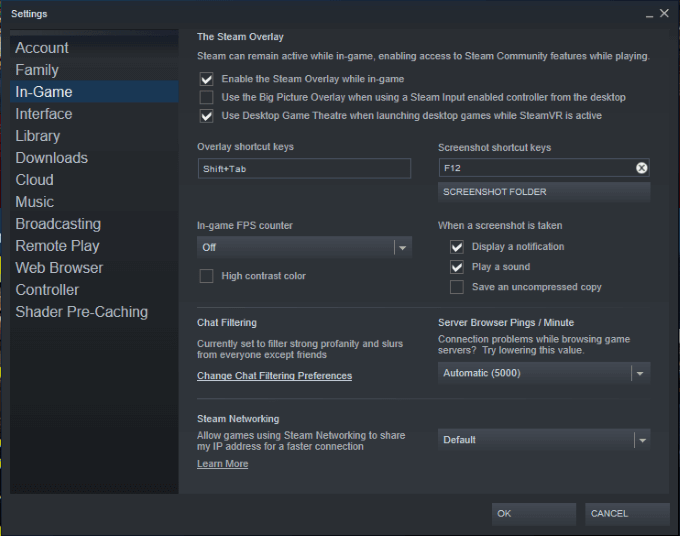
Otra opción está disponible para usted. Debajo del cuadro desplegable, haga clic Color de alto contraste. Esto hará que el número sea fácilmente visible sin importar el color de fondo en un juego. Si no habilita esta función, el número se mostrará como blanco y será difícil de ver en el cielo o las nubes.
Target ideal cuadro
El ojo humano puede traducir aproximadamente 30 cuadros por segundo, pero puede distinguir las diferencias en las tasas más allá de eso. Cuando se trata de juegos, cualquier cosa inferior a 30 cuadros se considera sub-par. Por debajo de 24 cuadros por segundo, la imagen ya no se verá cohesiva, sino que aparecerá tartamudeando y se agachará.
30 cuadros por segundo se considera el mínimo que debe apuntar. Este es un número perfectamente aceptable para los juegos de un jugador, aunque los recuentos más altos pueden hacerlo más cinematográfico.

Cuando juegas multijugador, 60 cuadros por segundo es el más bajo que debes ir. Que muchos cuadros le darán una experiencia más suave y se considera el "objetivo" para el rendimiento en la mayoría de las máquinas de juego.
Sin embargo, las máquinas de más alta gama pueden alcanzar 300 cuadros por segundo y más en ciertos juegos. Cuantos más marcos se generen por segundo, más suaves son las animaciones en la pantalla. Las pruebas han demostrado que los altos marcos se traducen en un mejor objetivo en los tiradores, demasiado perfectas para hacerlo mejor en esos juegos competitivos.
Cómo manejar las velocidades de cuadro más bajas
Si habilita el contador de FPS de Steam incorporado y ves tasas inferiores a 30 en tus juegos favoritos, hay algunos culpables diferentes que podrían ser responsables. Identificar y eliminar o actualizar estas posibilidades mejorará su rendimiento.
Lo primero que debe ver son las especificaciones recomendadas y mínimas de un juego. Asegúrese de que su computadora tenga los componentes adecuados para al menos cumplir con las recomendaciones mínimas. Si no, verá el rendimiento por debajo del par. Si no cumple con las recomendaciones, su mejor opción es actualizar los componentes de su computadora.

En muchos casos, la velocidad de fotogramas se ve afectada por la calidad de su tarjeta gráfica. Si está utilizando una GPU anterior, querrá actualizarse a una opción más nueva y moderna. Una buena opción económica es la GTX 1650. Si desea apuntar a la primera línea, como la nueva serie RTX 3000, Good Luck-Supply ha sido limitado, lo que ha impulsado el costo de estas tarjetas significativamente más alto.
Si actualiza su GPU, es posible que también deba actualizar su placa base y suministro de energía para tener en cuenta el mayor sorteo, así que tenga eso en cuenta. Fuera de la GPU, también debe considerar si su CPU necesita una actualización.
La posibilidad final de por qué sus velocidades de cuadro son más bajas de lo esperado es la optimización. Algunas personas experimentan marcos más bajos debido al juego, sin importar cuán poderoso sea su sistema. Tome el simulador de vuelo de Microsoft, por ejemplo: es intensivo en todas las computadoras, y muy pocos (si los hay) jugadores están obteniendo velocidades de cuadro perfectas.
Contadores de marco alternativos
Si no desea usar el contador FPS de Steam (o necesita contar los marcos por segundo de un juego que no está en Steam), hay opciones alternativas.
Fraps
Fraps es quizás el contador de FPS más popular disponible hoy en día. Ha existido durante mucho tiempo y es ampliamente compatible con Windows. FRAPS es completamente gratuito de descargar y usar, y tiene una gran cantidad de opciones de personalización.
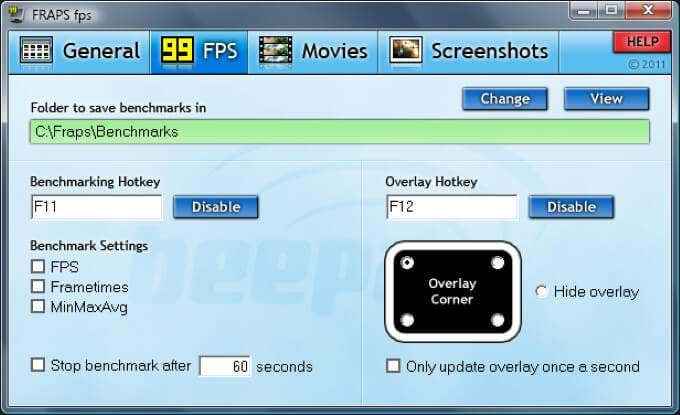
Puede elegir en qué esquina de la pantalla para mostrar el mostrador, elegir la frecuencia con la que se actualiza el contador y mucho más. Esta es una de las mejores opciones para realizar un seguimiento de su velocidad de fotograma.
Experiencia de GeForce
Si usa una tarjeta gráfica NVIDIA, puede aprovechar el software GeForce Experience para mostrar sus marcos por segundo, pero tenga en cuenta que no está disponible para personas con tarjetas de gráficos AMD.
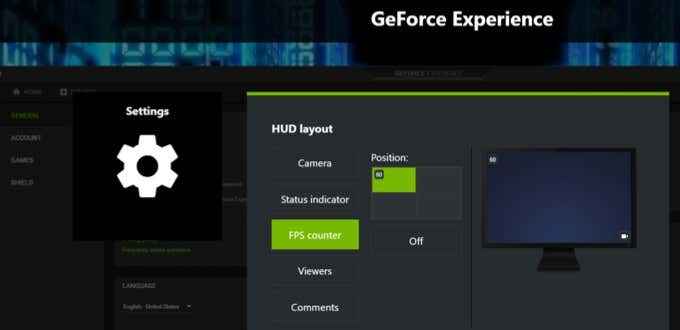
Sin embargo, la experiencia de GeForce es más que un contador de marcos. Le brinda acceso completo a la configuración de su tarjeta gráfica y le permite personalizar la tarjeta para satisfacer sus necesidades y el rendimiento deseado.
Monitor de FPS
FPS Monitor es otra opción gratuita para rastrear sus marcos, pero la utilidad no se detiene allí. FPS Monitor puede mostrar una gran cantidad de otra información relacionada con el rendimiento de su sistema, incluidos el uso de RAM y CPU, velocidad de HDD y más.
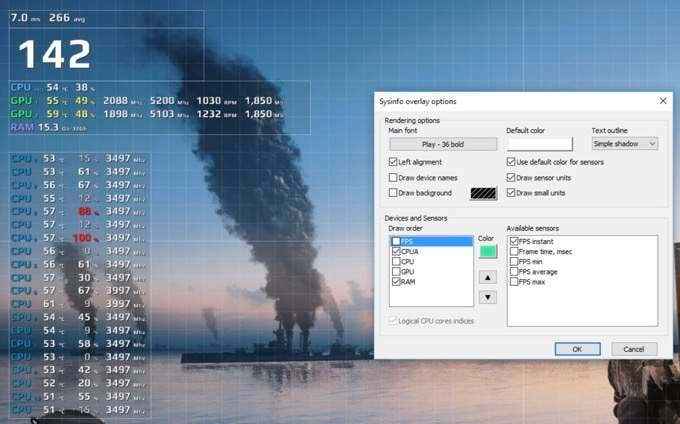
También puede personalizar la superposición para cambiar la forma en que aparece en la pantalla. Esto puede ser particularmente útil al ajustar el rendimiento de su computadora, ya que el monitor FPS lo alerta si el hardware se acerca a un punto crítico.
Ya sea que sea un jugador hardcore o un entusiasta del rendimiento, es importante comprender cómo se puede utilizar los contadores de FPS para optimizar su computadora y mejorar su experiencia de juego. Use uno de estos contadores para ver cómo su computadora realmente funciona durante sus juegos favoritos.

